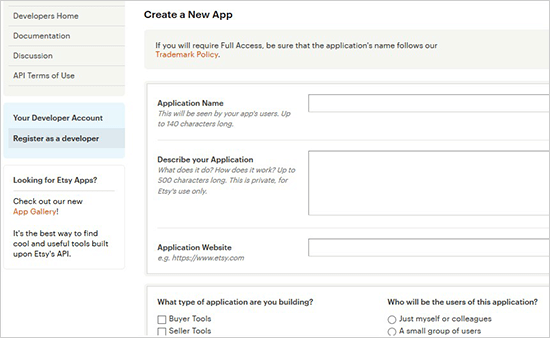- 1,724 بازدید
- بدون نظر
اضافه کردن فروشگاه اتسی در وردپرس با نصب افزونه Etsy Shop برای کسب درآمد از فروشگاه اتسی.
فروشگاه Etsy در وردپرس باعث فروش آنلاین بیشتر محصولات می شود.
داشتن فروشگاه اتسی و یکپارچه سازی آن با سایت وردپرس می تواند به شما در فروش آنلاین بیشتر محصولات کمک کند.
در این مقاله ما به شما نحوه اضافه کردن فروشگاه Etsy در وردپرس را نشان می دهیم.
چرا فروشگاه Etsy خود را در وردپرس اضافه کنیم؟
عمدتا اتسی بازار آنلاین برای کالاهای خلاق است در حالی که ووکامرس و Shopify یک سیستمعامل کامل هستند.
فروشگاه Etsy دارای دستورالعمل های دقیق محصول با گزینه های پرداخت محدود است.
همچنین شما قادر به اضافه کردن ویژگی های پیشرفته به فروشگاه Etsy مانند فروشگاه آنلاین ووکامرس هستید.
با این حال اتسی شما را در معرض بیشتر مشتریان محصولات دست ساز ،هنری و منحصربفرد قرار می دهد.
به این ترتیب، نگاهی به چگونگی اضافه کردن فروشگاه Etsy خود در وردپرس خواهیم داشت.
اضافه کردن فروشگاه اتسی در وردپرس
اولین چیزی که باید انجام دهید این است که افزونه Etsy Shop را نصب و فعال کنید.
برای جزئیات بیشتر، راهنمای ما را در مورد نحوه نصب افزونه وردپرس مطالعه کنید.
پس از فعال سازی افزونه Etsy Shop ، شما باید به تنظیمات بروید.
صفحه فروشگاه Etsy و کلید Etsy API خود را وارد کنید تا فروشگاه خود را به افزونه وصل کنید.
توجه: اگر یک کلید API Etsy ندارید، پس به سادگی لینک را دنبال کنید تا یکی از آن را از فروشگاه Etsy به دست آورید.
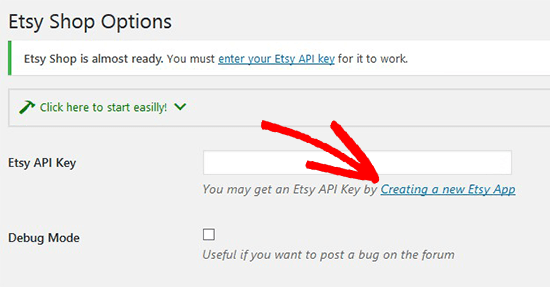
پس از کلیک روی لینک، از شما می خواهد یک برنامه جدید ایجاد کنید.
شما نیاز به نام و توضیحات در مورد برنامه خود دارید، و URL سایت خود را به وردپرس اضافه کنید.
پس از آن، شما باید بهترین گزینه را برای برنامه خود انتخاب کرده و روی دکمه ایجاد برنامه در زیر کلیک کنید.
شما در حال حاضر یک پیام موفقیت با کلید Etsy API خود خواهید دید.
به جلو بروید و کلید را کپی کنید.
بعد، شما باید به مدیریت وردپرس خود بروید و کلید Etsy API را پیست کنید.
پس از انجام، بر روی دکمه ذخیره تغییرات کلیک کنید.
افزونه کلید API شما را تأیید کرده و به فروشگاه Etsy شما متصل می شود.
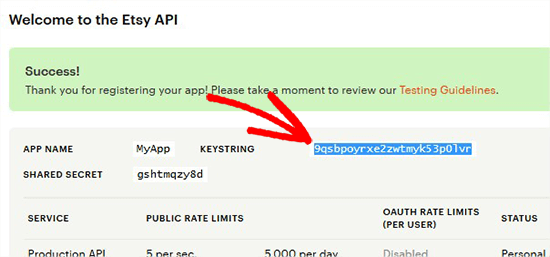
پس از اینکه فروشگاه Etsy خود را با موفقیت پیوند دادید، می توانید محصولات خود را از فروشگاه Etsy را در سایت وردپرس خود نمایش داده و آنها را به فروش برسانید.
برای اضافه کردن محصولات فروشگاه Etsy در وردپرس، شما باید یک صفحه جدید در وردپرس ایجاد کنید یا صفحه موجود را ویرایش کنید.
در این صفحه باید متن زیر را به قسمت ویرایش صفحه خود اضافه کنید.
|
|
فراموش نکنید نام فروشگاه و بخش ID را در این کد کوتاه با نام و شناسه فروشگاه Etsy خود جایگزین کنید.
شما باید به فروشگاه Etsy خود بروید و از مدیر فروشگاه در گوشه بالا سمت راست صفحه کلیک کنید.
توجه: اطمینان حاصل کنید که شما قبلا وارد حساب Etsy خود شده اید.
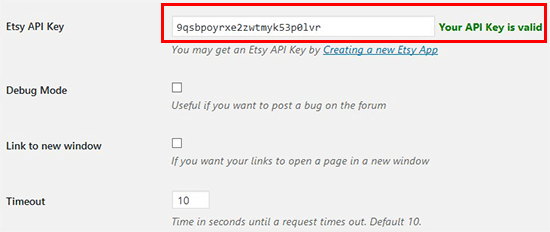
در این صفحه، برای دسترسی به فروشگاه باید به لینک منوی سمت چپ کلیک کنید.
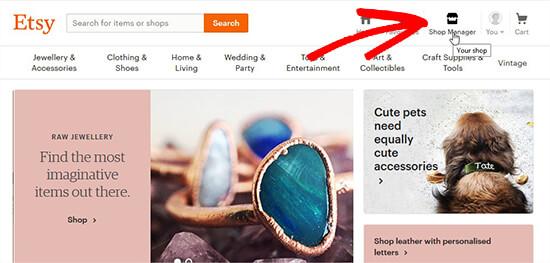
شما باید نام فروشگاه خود را کپی کنید و سپس بر روی دکمه Edit Shop کلیک کنید تا ID بخش را پیدا کنید.
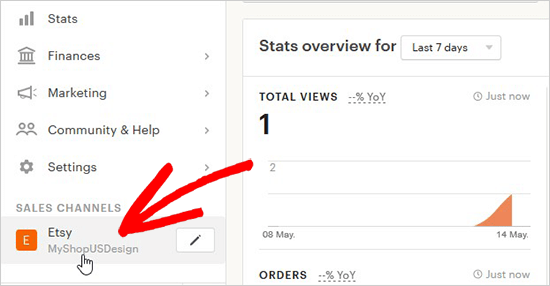
از اینجا، شما باید روی برگه Listings در منوی سمت چپ کلیک کنید.
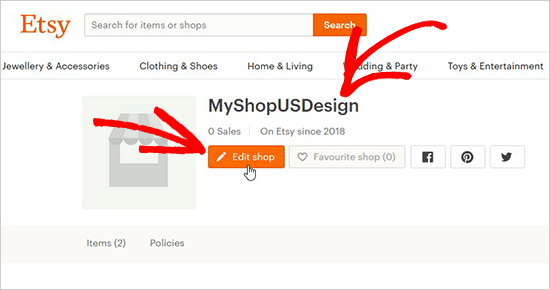
در این صفحه از شما خواسته می شود بخش مورد نظر خود را انتخاب کنید.
شما می توانید بخش ها را از منوی کشویی انتخاب کنید که در تصویر زیر نشان داده شده است.
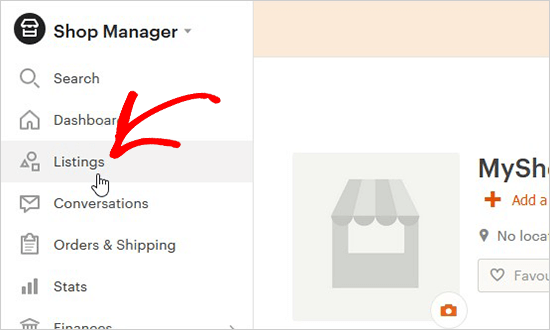
شناسه قسمت فروشگاه شما در زمانی که بخش انتخاب شده شما بارگذاری می شود در URL صفحه نمایش داده می شود.
پیش بروید و این شناسه بخش را کپی کنید تا جایگزین در کد کوتاه شود.
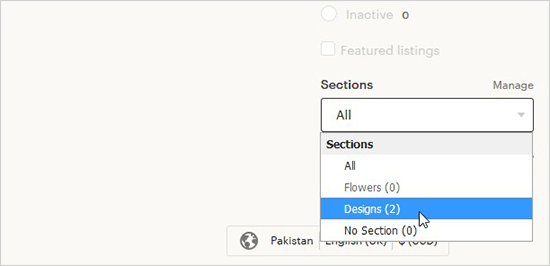
پس از اضافه کردن کد کوتاه با نام فروشگاه و بخش ID خود، می توانید از پست / صفحه دیدن کنید تا فروشگاه Etsy خود را در وردپرس ببینید.
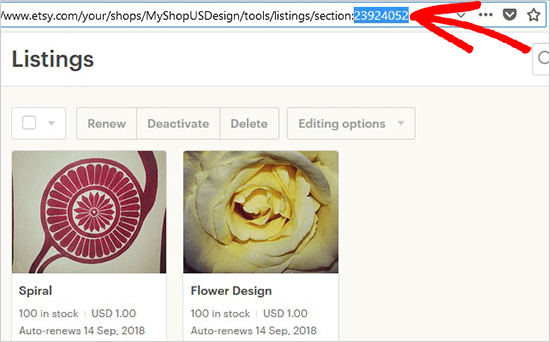
شما می توانید همان کدکوتاه را به چند پست یا صفحات در وردپرس اضافه کنید تا فروشگاه Etsy خود را نمایش دهید.
برای نشان دادن لیستهای مختلف، باید ID بخش را در شورت کد تغییر دهید.